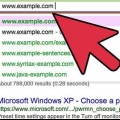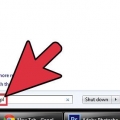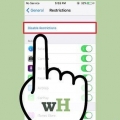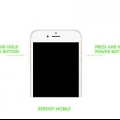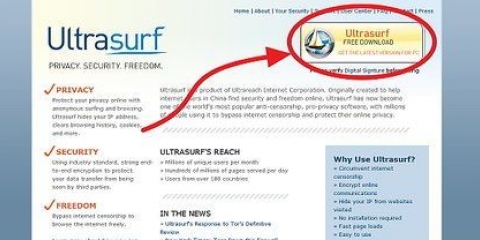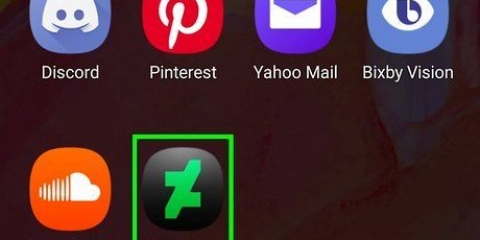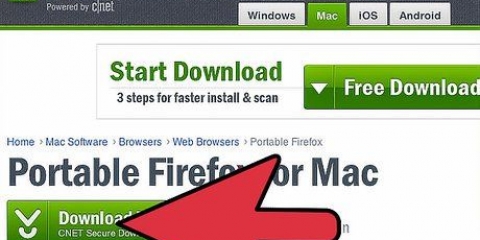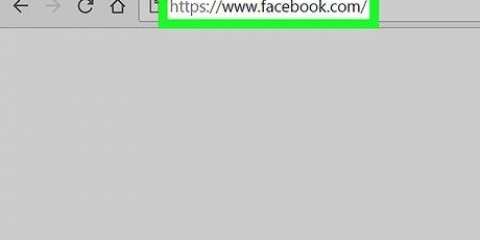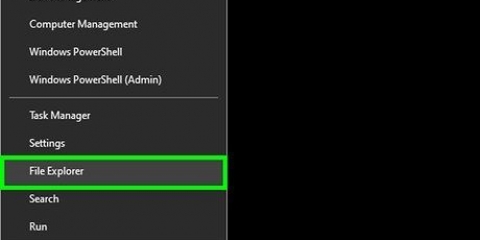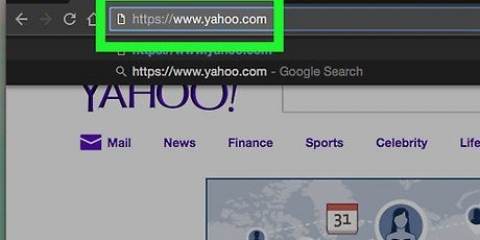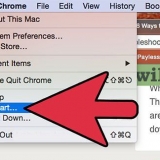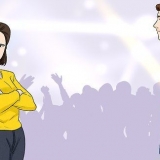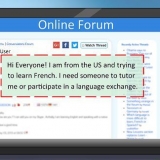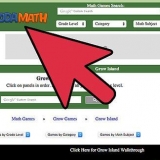Manchmal erkennen Websites, die Umfragen verwenden, NoScript und geben Ihnen keinen Zugriff auf die Seite. Wenn Sie die Umfrage ausfüllen müssen, um auf die Datei zuzugreifen, die Sie öffnen möchten, können Sie die Seite sonst nicht öffnen.









Links die auf enden .C.S.S oder .js sind keine Download-Links, sondern Links zu anderen Elementen der Website. Sie können diese Links ignorieren.

In Chrom - klicke auf ⋮, wählen Mehr Werkzeuge und dann klick Entwicklerwerkzeuge. In Feuerfuchs - klicke auf ☰, klicke auf Entwickler, klicke auf Webkonsole und klicke auf den Reiter Inspektor. In Kante - klicke auf ..., klicke auf F12-Entwicklertools, und klicke DOM-Explorer. In Safari - klicke auf Safari, klicke auf Einstellungen, klicke auf den Reiter Fortschrittlich, Aktivieren Sie das Kontrollkästchen `Entwicklermenü in der Menüleiste anzeigen`, beenden Sie die Einstellungen, klicken Sie auf Entwickeln und dann klick Webinspektor anzeigen.
Möglicherweise müssen Sie bestimmte Codezeilen erweitern, indem Sie auf das Dreieck neben einer bestimmten Codezeile klicken. Wenn Sie den Code nicht finden können, klicken Sie mit der rechten Maustaste auf die Umfrage und suchen Sie nach dem Element Inspector. Wenn sich in der Nähe einer Codezeile Text befindet, ist die Codezeile das Umfragefeld.


Dies funktioniert nicht, wenn Sie den Inhalt der Seite nicht herunterladen konnten, ohne die Umfrage ausgefüllt zu haben. Wenn Sie den übergeordneten Bildschirm entfernen, kann die Bildlaufleiste verschwinden. Wenn Sie möchten, können Sie dies lösen, indem Sie mit der Maus darüber scrollen.












Umfragen umgehen
- Schritte
- Methode 1 von 9: Verwenden von ScriptSafe in Chrome
- Methode2 von 9: Verwenden von NoScript in Firefox
- Methode 3 von 9: Umgehen von Umfragen in Microsoft Edge
- Methode 4 von 9: Links von der Website in Google Chrome abrufen
- Methode 5 von 9: Verwenden des Element-Inspektors
- Methode 6 von 9: Umfragen in Android ausweichen
- Methode 7 von 9: Umfragen in iOS ausweichen
- Methode 8 von 9: Verwenden von Tools zum Umgehen von Umfragen
- Methode 9 von 9: Tun Sie so, als würden Sie an der Umfrage teilnehmen
- Tipps
- Warnungen
Passiert es Ihnen regelmäßig, dass Sie etwas von einer Website herunterladen möchten und zuerst eine so nervige Umfrage ausfüllen müssen? Solche Umfragen zielen oft auf Ihre personenbezogenen Daten ab, die sie dann verwenden, um Ihnen spezifische, zielgerichtete Werbung zuzusenden. Deshalb ist es besser, sie nicht mit Ihren echten Daten auszufüllen. Glücklicherweise können Sie solche Umfragen am PC, Tablet oder Smartphone auf verschiedene Weise umgehen und sogar dafür sorgen, dass sie Sie am Ende überhaupt nicht stören. Und wenn das nicht funktioniert, können Sie die Umfrage jederzeit mit gefälschten Daten ausfüllen.
Schritte
Methode 1 von 9: Verwenden von ScriptSafe in Chrome

1. Chrome öffnen. ScriptSafe funktioniert nur in Google Chrome.

2. Öffnen Sie die ScriptSafe-Plugin-Seite. Gehe zu
https://chrom.Google.com/webstore/detail/scriptsafe/oiigbmnaadbkfbmpbfijlflahbdbdgdf?hl=de-US im Google Chrome-Browser.
3. klicke aufZU CHROME HINZUFÜGEN. Es ist eine blaue Schaltfläche oben rechts im ScriptSafe-Fenster.

4. klicke aufErweiterung hinzufügen wenn gefragt. So installieren Sie ScriptSafe in Ihrem Chrome-Browser.

5. Versuchen Sie, eine Website zu öffnen, deren Inhalt durch eine Umfrage blockiert wird. Die Umfrage sollte nun vom Plugin blockiert werden, obwohl ScriptSafe nicht als 100% sicher bewertet wird.
Methode2 von 9: Verwenden von NoScript in Firefox

1. Öffnen Sie Firefox. Das NoScript-Plugin funktioniert nur im Firefox-Browser.

2. Gehen Sie auf die Website, auf der Sie NoScript herunterladen können. Gehe zu https://noscript.einfach/ im Firefox-Browser.

3. klicke aufINSTALLIEREN. Diese Schaltfläche befindet sich ganz links auf der NoScript-Seite.

4. klicke aufErlauben wenn gefragt. Manchmal blockiert Firefox Anwendungen und verhindert, dass Sie sie installieren. Klicken Sie daher bei Aufforderung auf Erlauben, damit eine Ausnahme für NoScript gemacht wird.

5. klicke aufinstallieren. Diese Schaltfläche befindet sich in der oberen linken Ecke der Seite.

6. klicke aufJetzt neustarten wenn gefragt. So starten Sie Ihren Firefox-Browser neu. Das Plugin von NoScript wird dann korrekt installiert.

7. Versuchen Sie, eine Website zu öffnen, auf der ein Blocker für Umfrageinhalte aktiviert ist. Die Umfrage sollte nun durch ein Plugin gesperrt werden, funktioniert aber nicht unbedingt immer.
Methode 3 von 9: Umgehen von Umfragen in Microsoft Edge

1. Öffnen Sie Microsoft Edge. Wenn dies der Browser ist, den Sie normalerweise verwenden, ist es möglicherweise eine gute Idee, alle Umfragen in Microsoft Edge zu blockieren.

2. Öffnen Sie das Menü "Mehr", indem Sie auf die drei horizontalen Punkte klicken. Du findest sie in der oberen rechten Ecke des Bildschirms.

3. Öffnen Sie `Einstellungen` und klicken Sie dann auf `Erweiterte Einstellungen`. Sie sehen dann mehrere Optionen und können angeben, welche Elemente Ihr Browser zulassen soll.

4. Aktivieren Sie "Pop-ups blockieren". Sie sollten die meisten Umfragen nicht mehr in Ihrem Webbrowser sehen. Denken Sie nur daran, dass einige Umfragen diese Sperrfunktion in Microsoft Edge umgehen können, sodass Sie ab und zu auf eine stoßen könnten.
Methode 4 von 9: Links von der Website in Google Chrome abrufen

1. Öffnen Sie Google Chrome. Du musst zuerst Google Chrome Download für die im Programm enthaltenen Entwicklertools. Auf diese Weise können Sie die Website überprüfen und genau sehen, welche Links sie enthält, sodass Sie möglicherweise den gewünschten Download-Link finden, ohne die Umfrage ausfüllen zu müssen.
- Gehen Sie auf die Website der Umfrage, die Sie öffnen möchten. Wenn alles in Ordnung ist, öffnet sich das Umfragefenster.
- Das Entfernen von Links auf diese Weise funktioniert nur, wenn sich der Link zu dem Dokument, das Sie herunterladen möchten, oder zu der Website, auf die Sie zugreifen möchten, auf derselben Seite wie die Umfrage befindet.

2. klicke auf⋮. Sie finden diese Option in der oberen rechten Ecke des Chrome-Browsers.

3. WählenMehr Werkzeuge und klicken Sie dann auf Entwicklertools. So öffnen Sie das Entwicklerfenster von Chrome rechts neben dem Chrome-Fenster von Chrome.

4. Klicken Sie auf die RegisterkarteKonsole. Sie finden es oben im Entwicklerrahmen.

5. Fügen Sie den Code zum Korrigieren der URL in die Konsole ein. Kopiere den folgenden Code, füge ihn in die Konsole ein und drücke dann ↵ Geben Sie ein:
urls=$$(`a`); für (URL in URLs) Konsole.log ( urls[url].href );

6. Suchen Sie nach dem Link, den Sie öffnen möchten. Nachdem Sie den Befehl ausgeführt haben, wird Ihnen eine Liste aller Links auf dieser Website angezeigt. Wenn sich das Dokument oder die Seite, die Sie öffnen möchten, auf der Website befindet, können Sie sie öffnen, indem Sie auf den entsprechenden Link klicken.
Methode 5 von 9: Verwenden des Element-Inspektors

1. Gehen Sie zu einer Website mit einer Umfrage. Sie können alle gängigen Webbrowser für diese Methode verwenden (wie Chrome, Firefox, Edge und Safari).

2. Öffnen Sie den Elementinspektor. Der einfachste Weg, dies in jedem Browser zu tun, besteht darin, auf zu klicken F12 Sie können den Element-Inspektor aber auch auf andere Weise öffnen:

3. Finden Sie den Feldcode der Umfrage. Bewegen Sie den Mauszeiger über jede der Codezeilen im Element Inspector und warten Sie, bis das Umfragefeld im Hauptfenster aufleuchtet. Sobald das Umfragefeld aufleuchtet, haben Sie eine Codezeile für das Umfragefeld gefunden.

4. Entfernen Sie die Codezeile aus dem Umfragefeld. Klicken Sie auf die Codezeile und drücken Sie dann . auf Ihrer Computertastatur löschen. Sie können auch mit der rechten Maustaste auf die Codezeile klicken und dann auf klicken löschen oder auf Löschen.

5. Finden Sie die übergeordnete Codezeile. Sie sehen einen durchscheinenden Bildschirm über der Website, der den Zugriff auf den Inhalt nicht blockiert; Wenn Sie den transparenten Bildschirm ausschalten, können Sie ihn entfernen. Wenn Sie die Codezeile aus dem übergeordneten Bildschirm auswählen, leuchtet die gesamte Seite auf.

6. Entfernen Sie die Codezeile vom übergeordneten Bildschirm. Sie sollten jetzt in der Lage sein, die Links oder Inhalte auf der Seite zu öffnen.
Methode 6 von 9: Umfragen in Android ausweichen

1. Öffnen Sie Google Chrome und klicken Sie auf Einstellungen. Klicken Sie dazu auf die drei waagerechten Linien auf der linken Seite des Bildschirms.

2. Wählen Sie `Optionen` und dann `Erweiterte Systemeinstellungen`. Dadurch gelangen Sie zu einer neuen Seite, auf der Sie die Optionen auswählen können, die Ihr Webbrowser zulassen soll.

3. Aktivieren Sie `JavaScript darf auf keiner Website ausgeführt werden`. So stellen Sie sicher, dass die von Ihnen genutzten Webseiten kein Javascript ausführen können und Ihnen hoffentlich keine Umfragen mehr anzeigen.

4. Schließen Sie Google Chrome und öffnen Sie den Browser erneut. Wenn Sie den Browser erneut öffnen, können die Websites kein Javascript mehr ausführen. Jetzt können Sie auf jede beliebige Website zugreifen, ohne das Risiko eingehen zu müssen, zuerst an Umfragen teilnehmen zu müssen.
Methode 7 von 9: Umfragen in iOS ausweichen

1. Öffnen Sie die App „Einstellungen“. Es sieht aus wie ein graues Feld mit einem sich drehenden Zahnrad darin.

2. Tippen Sie auf "Safari".` Diese Option sollte sich fast am unteren Bildschirmrand befinden, daher müssen Sie möglicherweise zuerst etwas nach unten scrollen.

3. Aktivieren Sie "Pop-ups und Warnungen für betrügerische Websites blockieren". So stellen Sie sicher, dass Websites Ihnen bei der Nutzung von Safari keine Pop-ups mehr anzeigen können oder Sie zumindest davor warnen. Jetzt können Sie Websites durchsuchen, ohne auf lästige Umfragen stoßen zu müssen.
Methode 8 von 9: Verwenden von Tools zum Umgehen von Umfragen

1. Gehen Sie zu einer Website, auf der Sie Umfragen umgehen können. Es gibt mehrere Tools, mit denen Sie Umfragen umgehen können. Wählen Sie also dasjenige mit dem Namen aus, das für Sie am besten klingt. Einige zuverlässige Tools zum Umgehen von Umfragen sind:
- Umfrageumgehung.com
- Umfrage-Smasher.com
- Tool zum Entfernen von Umfragen

2. Geben Sie die URL-Adresse der Website ein. Wenn Sie auf eine Website mit einer Umfrage stoßen, die Sie nicht ignorieren können, gehen Sie zu einem Online-Umfrageentferner. Kopieren Sie die URL-Adresse der Website, fügen Sie sie in die Website ein und drücken Sie die Eingabetaste.`

3. Kopieren Sie die URL-Adresse und fügen Sie sie ein. Der Umfrage-Entferner führt mehrere verschiedene Codezeilen auf der hier kopierten Website aus und entfernt die Umfrage selbst. Danach erhalten Sie eine neue URL-Adresse, die Sie kopieren und in Ihren Browser einfügen müssen.
Möglicherweise müssen Sie einige Codezeilen kopieren und in Ihren Webbrowser einfügen, wenn Sie vom Umfragetool dazu aufgefordert werden.
Methode 9 von 9: Tun Sie so, als würden Sie an der Umfrage teilnehmen

1. Erstelle einen falschen Namen mit einem sogenannten Benutzernamen-Generator. Einige Umfragen verwenden Algorithmen, die eindeutig gefälschte Informationen erkennen. Erstellen Sie einen glaubwürdigen Namen und eine glaubwürdige Adresse, indem Sie sie von einem Benutzernamen-Generator erstellen lassen.
- FakeNameGenerator.com ist eine Website, die Sie dafür gut nutzen können.

2. Kopiere die gefälschten Daten und füge sie in die Umfrage ein. Obwohl Sie die Umfrage auf diese Weise nicht wirklich umgehen, können Sie die Umfrage verschwinden lassen, ohne Ihre echten Daten eingeben zu müssen. Machen Sie sich einen Namen, eine Telefonnummer und eine E-Mail-Adresse aus und geben Sie sie ein, um zu verhindern, dass sie Ihnen Spam senden oder sich sogar in Ihren Computer hacken.

3. Erstellen Sie bei Bedarf ein künstliches E-Mail-Konto. Das kann auch nervig sein, ist also nicht die beste Option. Einige Umfragen sind jedoch so intelligent, dass sie eine ungültige E-Mail-Adresse nicht akzeptieren, sodass Sie möglicherweise eine neue erstellen müssen. Sie können dies tun, indem Sie schnell eine Erstellen Sie ein Gmail-Konto mit beliebiger E-Mail-Adresse und beliebigem Passwort.
Sie können auch eine bestehende E-Mail-Adresse eingeben, die nicht Ihre ist.
Tipps
- Die Verwendung eines Element Inspectors ist weitgehend eine Frage von Versuch und Irrtum. Möglicherweise müssen Sie die Seite mehrmals neu laden, bevor sie funktioniert.
Warnungen
- Wenn Sie auf einigen Websites versuchen, eine bestimmte Umfrage zu löschen, wird auf dem Bildschirm eine weitere Leiste mit der Aufschrift "Versuch, Umfrage erkannt zu umgehen" angezeigt.
- Wenn Sie an einer Umfrage teilnehmen müssen, um auf eine bestimmte Seite zuzugreifen, anstatt nur den Inhalt abzudecken, können Sie die Umfrage nicht umgehen.
Оцените, пожалуйста статью